
インスタグラムストーリーで動画を投稿する場合、最大で15秒までの動画しか投稿できません。
それ以上長い動画を投稿しようとしても途中で切れてしまい最後まで見せる事ができない仕組みになってます。
最近ではスマホで動画を撮影して投稿する方も増えてきているので15秒では足りないと感じるケースも多いでしょう。
そういう時のために使えるのがIGTVという動画専用のアプリです。
IGTVとはインスタグラムが提供している動画投稿アプリです。IGTVの事をよく知らない方は以下の記事で解説してるので参考にどうぞ。
関連リンク
IGTVの最も大きな特徴としてはインスタグラムと連携して動画を広められるという点です。
そして、ストーリーからもIGTVの動画をリンクさせて見てもらう事ができるのです。
インスタのストーリーでIGTVへの動画リンクを設定する方法
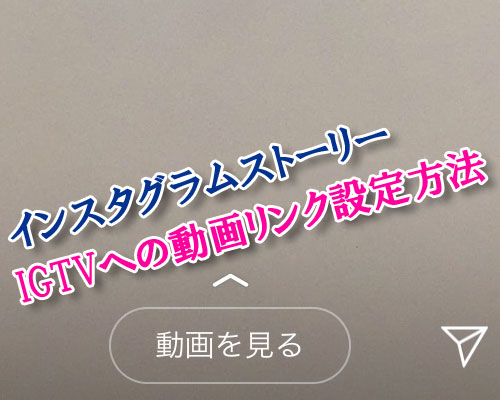
インスタストーリーで15秒以上の動画を投稿する事はできませんが、IGTVを使えば長時間の動画を投稿する事もできます。
そこでIGTVで長時間動画を投稿し、その動画へのリンクをストーリーに設定するという方法でストーリーから長時間動画を見てもらうという流れを作ります。
ストーリーにIGTVへの動画リンクを設定するには以下の方法で行います。
※あらかじめIGTVに動画を投稿している状態です
- インスタグラムアプリを起動し、ストーリー画面を開く
- 写真を撮影するか、カメラロールから選択してストーリー投稿前の編集画面を開く
- 編集画面で『リンクアイコン』をタップ
- リンクを追加の項目で『IGTV動画』をタップ
- リンクさせたい動画を選択
- 『完了』をタップ
- 編集が完了したら『ストーリーズ』をタップして投稿
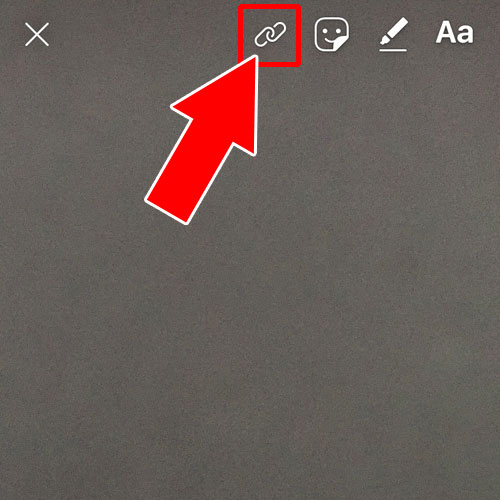
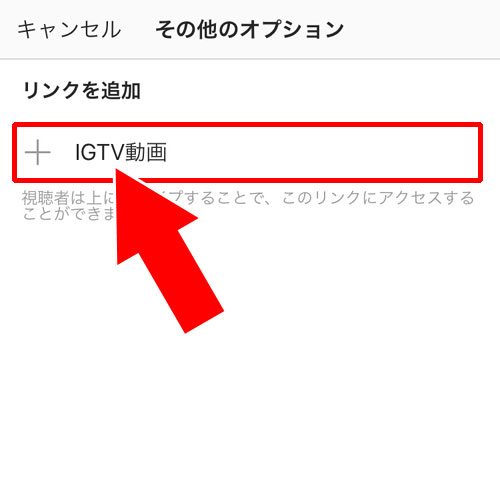
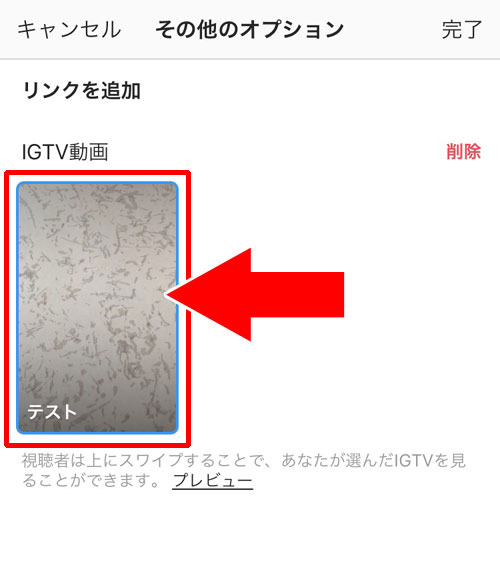
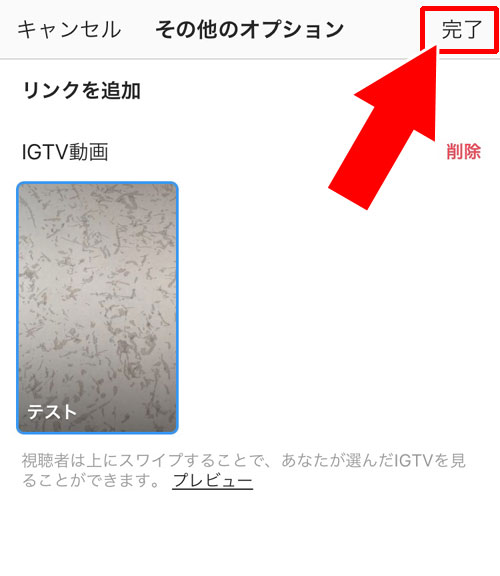
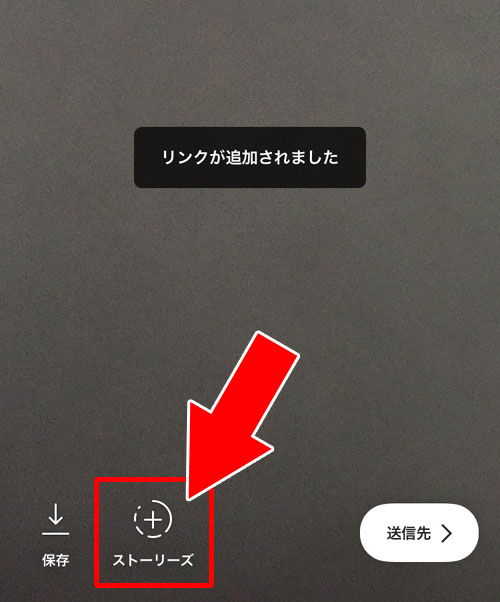
これでストーリーからIGTVへの動画リンクを設定する事ができます。
ストーリーの編集画面でリンクアイコンが表示されていない場合にはIGTVに動画が投稿されていない可能性があります。
一度IGTVを確認して動画が正常に投稿されているかチェックしてみましょう。
ストーリーに動画リンクを設置するとどうなる?
上記の方法でストーリーにIGTVへの動画リンクを設置すると以下のようになります。
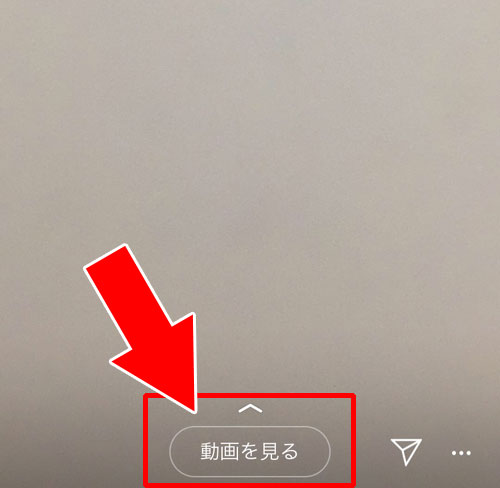
このように、ストーリーを再生すると画面下に『動画を見る』というリンクが表示されます。
※自分で自分の投稿したストーリーを再生した時には表示されないので注意
『動画を見る』をタップするか、画面を下から上にスワイプさせるとリンクされたIGTVの動画が再生されます。
もし動画を見るからIGTVを再生したのに動画が正常に表示されない場合にはその動画が既に削除された可能性があります。
IGTVの動画が削除されていると画面が砂嵐状態のままとなり何も再生されません。
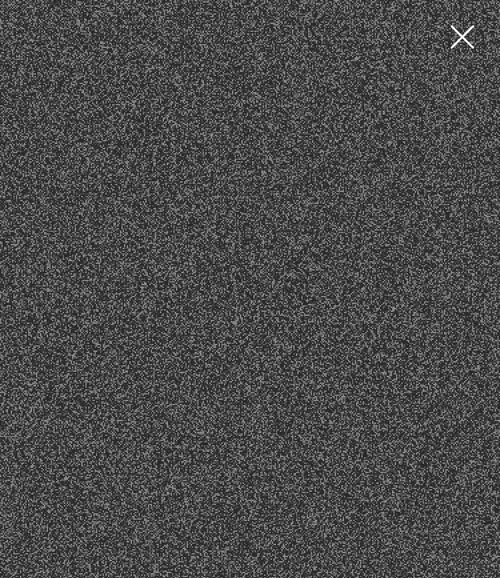
この状態になっている場合はその動画は見れないので諦めるしかないでしょう。
まとめ
インスタストーリーで長時間動画を投稿したい場合にもIGTVが活用できます。
ストーリーとうまくあわせてフォロワーに動画を見てもらうようにしましょう。
短い動画はストーリーで、そして少し長い動画はIGTVに投稿してストーリーからリンクさせる。
そんな使い方をすると確実にフォロワーには見てもらえるようになりそうです。
以上、今回は『インスタのストーリーでIGTVへの動画リンクを設定する方法』について情報をまとめました。























